在启动我们的笔记本电脑的过程中,通常在经过微软系统欢迎接口后,可以正常地在桌面上工作,然而,最近,用户笔记本电脑启动时出现黑屏现象,只有鼠标箭头存在,这个笔记本电脑的黑屏幕上的老鼠怎么样?以下是如何修复您的笔记本电脑上的鼠标黑屏。
具体方法:
1.首先按Ctrl+ALT+DEL,然后选择任务管理器。
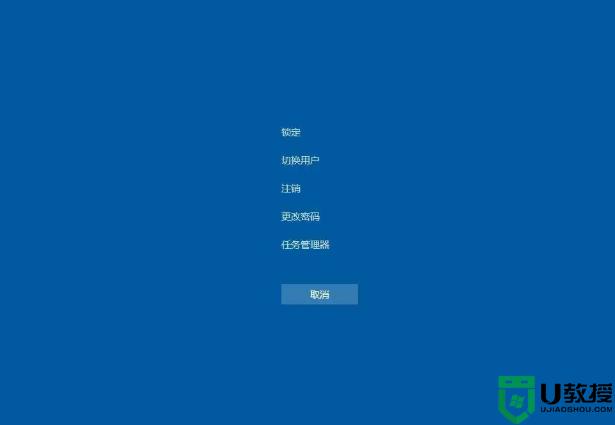
2.由于电脑不是真正的黑屏,任务管理器仍然可以显示。
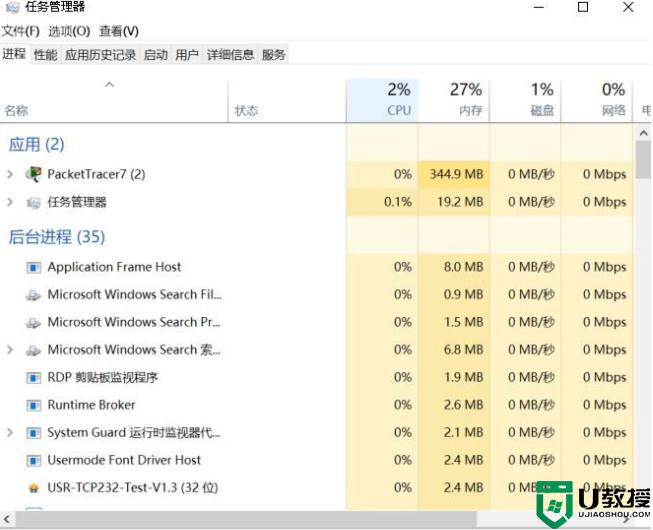
3.在任务管理器左上角上单击文件,然后选择“执行新任务”。
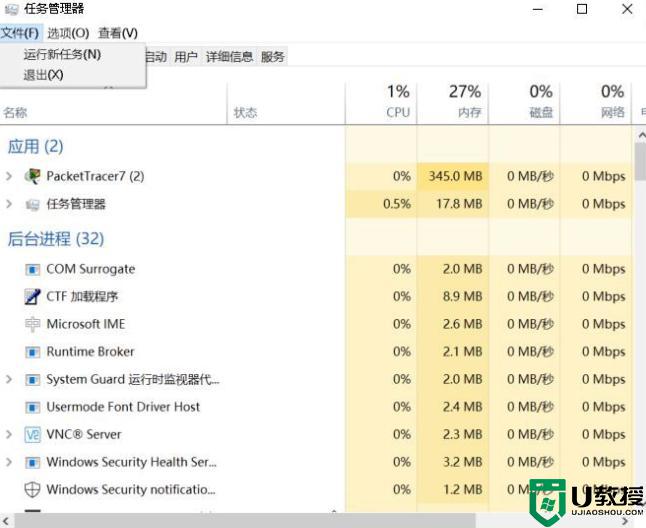
4.然后我们将explorer.exe输入窗口,以确定。
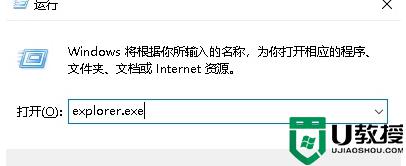
最后, 电脑黑屏被解决了.
方法2:修复安全模式。
1.我们重新启动电脑,然后按F8键进入安全模式。
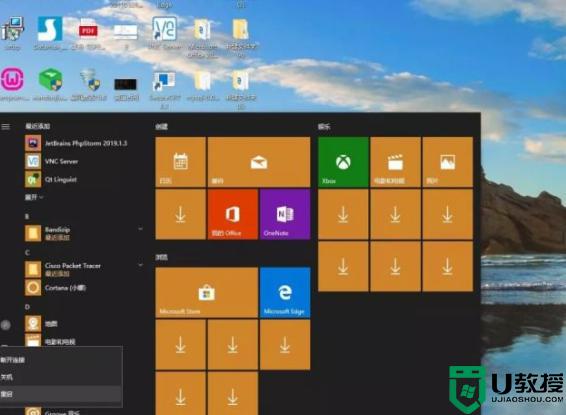
2.然后按win+R键同时打开运行的窗口,输入cmd,然后单击确认。

3.最后,输入netshwinsockresetcatalog命令,返回,重新安装窗口目录,并成功显示后重新启动计算机。

上面是关于如何用鼠标黑屏修理笔记本电脑的问题。如果你有同样的问题,你可以参阅本条中介绍的步骤来修理它。我们希望你能帮助我们。
